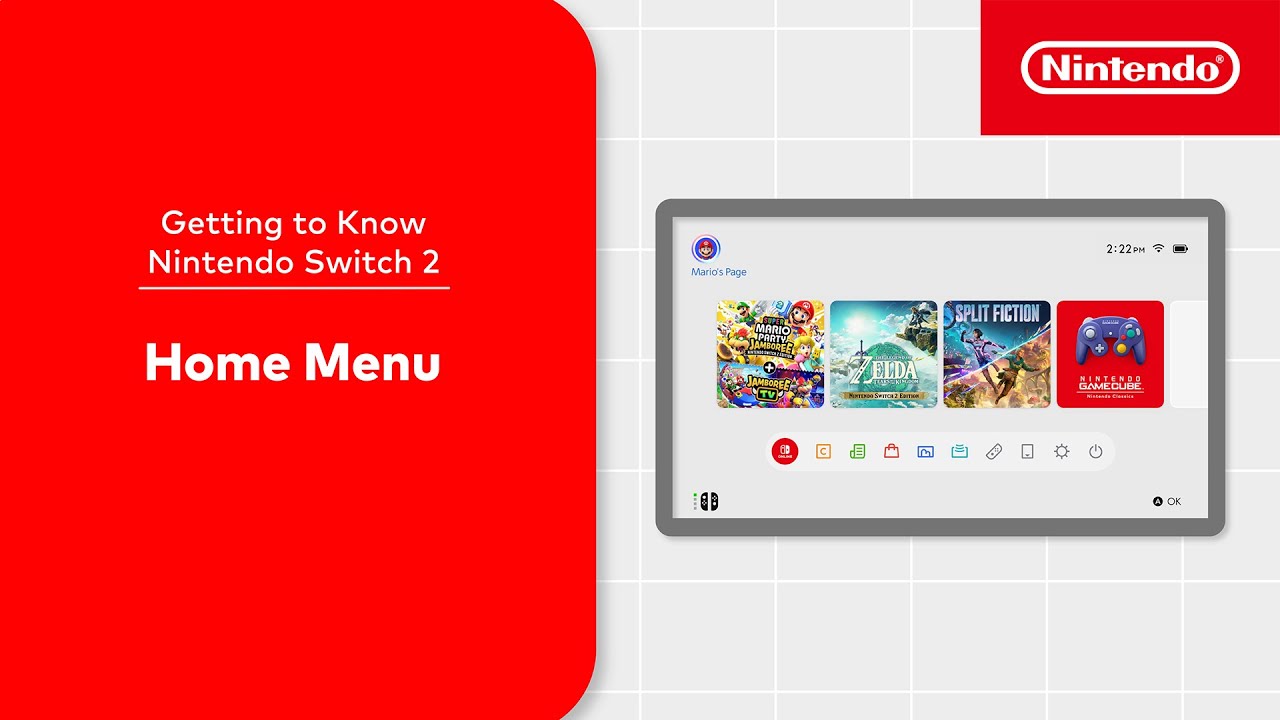
Samenvatting:
Het HOME-menu van de Nintendo Switch 2 is meer dan een startscherm – het is het kloppende hart van de console. Dit overzicht leidt je door elk belangrijk pictogram, elke optie en elke verborgen truc, zodat je vol vertrouwen games kunt spelen, instellingen kunt aanpassen, met vrienden kunt chatten en toegankelijkheidsfuncties kunt verfijnen. We bekijken GameChat, de vernieuwde Nintendo eShop, profielbeheer en aanpassingstools, allemaal verpakt in een conversatiestijl die de boel levendig houdt. Of je nu helemaal nieuw bent met Nintendo-hardware of een upgrade uitvoert van de originele Switch, je krijgt praktische tips voor snellere navigatie, slimmer ouderlijk toezicht en gepersonaliseerde comfortinstellingen. Aan het einde begrijp je hoe elk onderdeel in elkaar zit, waardoor het HOME-menu als een tweede natuur aanvoelt.
Welkom bij je nieuwe consolehub
Start een nieuwe Nintendo Switch 2 op en het eerste wat je ziet is het nieuwe HOME-menu – overzichtelijk, helder en sneller dan een blauw scherm in ronde drie. Pictogrammen glijden subtiel stuiterend naar binnen, een verwijzing naar de snellere hardware onder de motorkap. In het midden van de lay-out bevindt zich een horizontale carrousel met je meest recente games, terwijl een slank dock eronder kernfuncties zoals GameChat, Nintendo eShop, Album, Controllers, Nieuws en Instellingen herbergt. Alles is bereikbaar met een enkele beweging van de Joy-Con of een tik op het touchscreen, waardoor de interface uitnodigend is, of je nu in de handheldmodus zit of op de bank ligt met een Pro-controller. Nintendo’s doel was “pick-up-and-play”-eenvoud, en het HOME-menu maakt dat helemaal waar.

Naadloze navigatie in één oogopslag
Navigeren voelt nu alsof je door een verlichte arcade wandelt in plaats van door een doolhof te jagen. Met de HOME-knop kom je binnen twee seconden vanuit elke game in het spel en het menu onthoudt je laatste highlight, zodat je er direct naar terug kunt springen. Door de Y-knop ingedrukt te houden, open je de Snelle instellingen – je hoeft niet meer door submenu’s te spitten om de helderheid aan te passen of een nieuwe controller aan te sluiten. Je kunt zelfs de volgorde van je gamepictogrammen wijzigen: druk op de rechter joystick, kies ‘Sorteren’ en rangschik ze op speelduur, titel of meest recent gebruik. Zie het als het alfabetisch sorteren van een gameplank, maar dan zonder het afstoffen.
GameChat: verbonden blijven
Nintendo heeft de klachten over voicechat-apps gehoord en een speciaal GameChat-pictogram in het dock ingebouwd. Start het op om een chatruimte te starten of eraan deel te nemen, sms’jes te sturen via een USB-toetsenbord of berichten hardop te laten voorlezen met de nieuwe tekst-naar-spraakfunctie. In een rumoerige omgeving kun je de microfoon op het scherm dempen totdat je weer wilt spelen. Met instelbare woord-per-minuut-snelheden en ongecensureerde spraak-naar-tekst-functie loopt GameChat eindelijk in op de concurrentie, zodat vrienden strategieën kunnen delen zonder dat ze hun telefoon hoeven te gebruiken.
Hulpmiddelen voor veiligheid en rapportage
Voicechat op een open platform kan rumoerig worden, dus Nintendo heeft met één tik opties toegevoegd om te melden en te blokkeren. Als iemand de grens overschrijdt, druk je op de – knop, selecteer je de naam en dien je een melding in, compleet met automatisch opgenomen audiofragmenten. Ouderlijk toezicht kan GameChat ook systeembreed uitschakelen voor jongere gebruikers, wat de gemoedsrust van ouders/verzorgers vergroot.
Nintendo eShop: winkelen zonder te stoppen
De eShop laadt aanzienlijk sneller en toont aanbiedingen vrijwel direct. Een nieuwe tabbladbalk verdeelt de winkel in Spotlight, Hitlijsten, DLC en Demo’s. Met filters aan de linkerkant kun je filteren op genre, prijs, multiplayertype of toegankelijkheidslabels zoals ondersteuning voor ondertitels. Het mooiste is dat je betalingsgegevens nu automatisch worden ingevuld met Face ID-achtige Joy-Con-infraroodscanning – houd je controller even vast voor een veilige bevestiging. Een nachtelijke aankoop sluipen is makkelijker dan een geheime kerker plunderen.
Mijn pagina en gebruikersprofielen
Zoek je Mii-achtige avatar in de linkerbovenhoek om Mijn pagina te openen. Hier houd je je speeluren bij, bekijk je vriendschapsverzoeken en stel je je onlinestatus in. Het activiteitenlogboek verdeelt sessies nu per game, datum en tijd, wat handig is als je zweert dat je nog maar “één ronde” hebt gespeeld. Je kunt favoriete vrienden vastzetten voor snelle uitnodigingen of ze groeperen in aangepaste lijsten (denk aan “Splatoon Squad” of “Family Fridays”).
Activiteitenlogboek en ouderlijk toezicht
Het vernieuwde activiteitenlogboek biedt dagelijkse, wekelijkse en maandelijkse weergaven, plus een tijdlijn voor ouderlijk toezicht. Voogden kunnen schermtijdlimieten per kindprofiel instellen, een avondklok instellen en een pincode vereisen om limieten te omzeilen. Als limieten worden bereikt terwijl een game draait, verschijnt er eerst een subtiele herinnering op het scherm; een volledige pauze treedt pas na vijf extra minuten in, waardoor de voortgang midden in een eindbaasgevecht wordt bespaard. De uitschakeling is zacht maar krachtig – net als een liefhebbende ouder die zegt: “Schoolavond!”
Toegankelijkheidsinstellingen: Spelen op jouw manier
Nintendo’s grootste stap voorwaarts is misschien wel het uitgebreide toegankelijkheidspaneel. Je bereikt het via het instellingenmenu of drukt op de +-knop in het HOME-menu. Hier vind je opties voor de tekstgrootte (standaard, groot of extra groot), vetgedrukte lettertype-instellingen, thema’s met hoog contrast en kleurenblindfilters voor de meest voorkomende varianten. Met schermvergroting kun je dubbeltikken op de screenshotknop om in te zoomen op het hele systeem, en mono-audio mixen de linker- en rechterkanalen samen voor spelen met één oordopje. Het opnieuw toewijzen van de besturing werkt nu op besturingssysteemniveau, zodat de door jou gekozen lay-out in elke game wordt overgenomen, perfect voor adaptieve controller-setups.
Comfortabele controllerprofielen maken
Kies binnen Toegankelijkheid “Controllerprofielen” om meerdere remap-sets op te slaan: één voor docking, één voor tafelgebruik en één voor gespecialiseerde accessoires. Elk profiel toont een visueel diagram, waardoor het glashelder is welke knop wat doet. Wanneer je Joy-Con 2-controllers gebruikt, detecteert het systeem de oriëntatie en vraagt het je automatisch een profiel te kiezen – geen verwarring meer midden in een gevecht.
Handheld spelers profiteren van extra tweaks zoals vibratie-intensiteitsaanpassing en automatische reductie van blauw licht na zonsondergang. Deze kleine maar doordachte details zorgen voor comfortabel spelen en besparen batterijduur.
Systeeminstellingen: elk detail verfijnen
Naast toegankelijkheid bevat Systeeminstellingen ook netwerk-, opslag-, meldings- en update-instellingen. Cloudback-ups zijn standaard ingeschakeld voor iedereen met Nintendo Switch Online en je kunt nu prioriteit geven aan welke opgeslagen games als eerste worden geüpload – ideaal wanneer je meerdere RPG’s tegelijk speelt. Onder het tabblad ‘Beeldscherm’ kun je HDR inschakelen op compatibele tv’s of de output beperken tot 1080p voor oudere apparaten. In de slaapstand verbruikt een nieuwe Eco-standby slechts 0,5 W, waardoor games ‘s nachts stilletjes worden bijgewerkt terwijl je console in rust is.
Trucs voor het rangschikken van pictogrammen
Als je bibliotheek eruitziet als een omgevallen kaartspel, houd dan een willekeurig spelicoontje ingedrukt, kies “Map aanmaken” en sleep gerelateerde titels naar de map. Mappen kunnen op de hoofdbalk staan of in een nieuwe verticale lijst die toegankelijk is met de L-knop. Je kunt ze naar wens labelen: “JRPG’s”, “Party Night” of “Indie Gems”. Het HOME-menu onthoudt de laatst geopende map, waardoor je elke nacht kostbare seconden van je zoektocht naar Stardew Valley afsnoept.
Snelle tips voor snellere toegang
Snelloper in het leven, niet alleen in games? Onthoud deze snelkoppelingen:
- Dubbeltik op HOME om direct naar GameChat te gaan.
- Houd + ergens ingedrukt voor batterijdetails en het in- en uitschakelen van de vliegtuigmodus.
- Druk tweemaal op Capture om het album in de bewerkingsmodus te openen.
- Veeg met twee vingers omlaag (touchscreen) voor de helderheid van het scherm.
- Druk op ZL + ZR + B om door de recente meldingen te bladeren.
Deze kleine dingen voelen klein totdat je ze dagelijks gebruikt. Dan vraag je je af hoe je ooit zonder hebt gekund.
Wat is er nieuw vergeleken met de originele Switch
De eerste generatie Switch debuteerde in 2017 met een eenvoudige maar verouderde gebruikersinterface. De Switch 2 moderniseert bijna elk aspect: snellere laadtijden (twee seconden in plaats van zes), 4K-compatibele menu’s op tv, een overlay met snelle instellingen en een goede integratie met voicechat. De activiteit van vrienden wordt nu in realtime bijgewerkt in plaats van elk uur batches te pushen, en de eShop laat je niet langer naar ronddraaiende rode cirkels staren. Zelfs subtiele veranderingen, zoals afgeronde menuhoeken en adaptieve animaties, zorgen voor een verfijnde interface die de oude interface bijna ouderwets doet aanvoelen.
Koud opstarten naar HOME: 9 s → 5 s Game starten: 11 s → 6 s Eerste scherm eShop: 7 s → 2 s Systeeminstellingen openen: 3 s → 1 s Deze statistieken lijken op papier misschien onbelangrijk, maar ze worden bij elke sessie belangrijker, waardoor er meer tijd is om te gamen en minder om te wachten.
Vooruitkijken: toekomstige updates
Nintendo rolt traditioneel seizoensgebonden firmware-updates uit, en vroege patchnotes onthullen een gestroomlijnd Berichtencentrum en widgets – denk aan weericonen of tegels voor vriendenactiviteit direct in het HOME-menu. Er wordt gesproken over de integratie van Nintendo-accountprestaties, waardoor badges onder je avatar kunnen verschijnen. Hoewel deze functies nog niet live zijn, wijst het modulaire ontwerp op voldoende ruimte voor evolutie. Als de geschiedenis een leidraad is, zal gebruikersfeedback de route bepalen, dus blijf suggesties sturen via het ingebouwde feedbackformulier onder Systeeminstellingen.
Conclusie
Het HOME-menu van de Nintendo Switch 2 biedt een slimme balans: vertrouwd genoeg zodat ervaren spelers zich er prettig bij voelen, maar toch boordevol nieuwe snufjes die het dagelijks gebruik soepeler, sneller en inclusiever maken. Van echte voicechat en uitgebreidere toegankelijkheidstools tot mappen elke hoek is voorzien van doordachte verbeteringen. Leer een paar sneltoetsen, pas de lay-out aan je gewoonten aan en de interface verdwijnt naar de achtergrond, zodat jij je kunt concentreren op wat belangrijk is: spelen.
Veelgestelde vragen
- Hoe kan ik de spelpictogrammen opnieuw ordenen?
- Druk op de rechter stick in het HOME-menu, selecteer “Sorteren” en kies de gewenste volgorde.
- Kan ik GameChat voor mijn kind uitschakelen?
- Ja. Open Ouderlijk toezicht, kies het profiel en zet GameChat op “Uit”.
- Hoe maak ik een back-up van mijn opgeslagen gegevens?
- Ga naar Systeeminstellingen > Gegevensbeheer > Cloudback-ups en schakel automatische synchronisatie in.
- Zijn er beperkingen aan de mappen?
- Je kunt maximaal 200 mappen aanmaken, elk met 100 spellen. Dat is ruim voldoende voor de meeste bibliotheken.
Bronnen
- Nintendo Switch 2 leren kennen – HOME-menu, YouTube, 10 juli 2025
- Video: Introductie van het HOME-menu van de Nintendo Switch 2, NintendoSoup, 10 juli 2025
- Toegankelijkheidsinstellingen voor de Nintendo Switch 2, Nintendo.com, juli 2025
- Overzicht van het HOME-menu van de Nintendo Switch 2, Nintendo Support, juli 2025
- Hoe je GameChat-instellingen wijzigt, Nintendo Support UK, juli 2025
- Beantwoording van de vragen over toegankelijkheid van de Switch 2, The Verge, juni 2025














